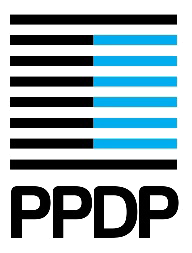در این مقاله میخواهیم به بررسی و معرفی و نحوه ایجاد Thin clone و Snapshot در Dell EMC Storage بپردازیم. از آنجایی که داده ها به طور فزاینده ای برای سازمان ها از همه نوع مهم هستند، این سازمان ها پیوسته در تلاش هستند امن ترین و مؤثرترین راه ها را برای محافظت از داده های خود بیابند. در حالی که روش های زیادی برای حفاظت از داده ها وجود دارد، یکی از سادهترین و مؤثرترین آنها، استفاده از Snapshots است که به طور لحظه اطلاعات را کپی میکند و ذخیره میکند. اسنپ شات ها همچنان یک حفاظت ضروری از داده ها هستند. سیستمهای ذخیرهسازی Dell EMC Unity یک رویکرد کاملاً ساده و کاملاً یکپارچه را برای snapshots معرفی میکند که در ادامه به آن اشاره خواهیم کرد.Thin clone ها کپی های قابل خواندن از snapshotها یا File systems هستند که توسط hostها قابل دسترسی هستند. Thin clone یک کپی کارآمد از فضا است که بلوک های داده را با شی والد خود به اشتراک می گذارد و یک نسخه پشتیبان کامل از منبع اصلی نیست. اکنون به بررسی بیشتر و آموزش ایجاد Snapshot در unisphere برای Dell EMC Storage میپردازیم.
در ابتدا به فهرست از مطالب اشاره میکنیم.
1.نگاه کلی بر snapshots در Dell EMC Storage
2.مکانیزم snapshots
3.ویژگی های snapshots
4.نمای کلی thin clones در Dell EMC Storage
5.مزایای thin clones
6. آموزش ایجاد snapshot در محیط unisphere
نگاه کلی بر snapshotsid=”lan1″
snapshot یک کپی لحظه به لحظه از داده ها است که در سیستم ذخیره ساز ذخیره میشود. تکنولوژی snapshot بر اساس تغییر مسیر در تکنولوژی نوشتن (write technology) است. این یعنی هرگونه تغییر جدید در منابع snap شده در یک مکان جدید در آرایه ذخیره سازی (storage pool) نوشته میشود. در سیستم ذخیره سازی یونیتی (Dell EMC unity storage)، snapshotها برای یک بلوک و منابع file ها آماده میشوند که اغلب به عنوان پایه برای کاربرد های غیرهمزمان از دستگاه استفاده میشود به این معنی که وقتی بخواهیم از اطلاعات ذخیره شده در unity در زمان متفاوت استفاده کنیم این snapshot ها مانند پایه برای ما عمل میکنند. دو راه برای ساخت snapshot وجود دارد: 1.دستی 2.از طریق برنامه زمانی که بعدا در نسخه ی نمایشی نشان داده خواهد شد.
مکانیزم snapshots
حالا میخواهیم نگاهی به عملکرد snapshotها بیاندازیم.منبع ها به 4بلوک A B C D اشاره میکند. snapshot نوشتنی به همین بلوک ها به طور مشابه اشاره میکند. یک درخواست برای اصلاح و یا تغییر Dمنبع می آید. یک منبع داده های جدید که D PRIME نامیده میشود را به مکان جدید در یک آرایه ذخیره سازی هدایت میکند. در اینصورت نه در اینجا نه در snapshot چیزی تغییر نمیکند و حامل اصلی حفظ نشده است. در سمت دیگر بلوک A اصلاح شده و به A PRIME تبدیبل میشود. A PRIME در یک مکان جدید در آرایه ذخیره سازی (POOL) نوشته میشود و نشانگر های snapshots به روز رسانی شده و به نقاط جدید در داده تبدیل میشوند.
ویژگی های snapshots
اکنون که دیدیم snapshot چگونه کار می کنند میخواهیم در مورد ویژگی های آن صحبت کنیم.این قسمت از دو بخش Block و File systems تشکیل شده است.
Block:
میتوانیم برای snapshotها بلاک اضافه کنیم تا دسترسی خواندن-نوشتن(read/write) یا فقط نوشتن (read only) را فراهم کنیم.
همچنین چندین snapshot برای یک منبع بلوک خاص میتوانند به یک یا چند host یا میزبان در یک زمان متصل شوند.
Snapshot را تازه سازی کنید تا با داده های اخیر اپدیت شود.
File systems:
علاوه بر این میتوانید یک اشتراک ایجاد کنید که برای فراهم کردن دسترسی از snapshotها استفاده کند.
به طور مشابه شما میتوانید ار نسخه های قبلی snap برای بازیابی هدف که همان دسترسی read/write است، استفاده کنید.
به علاوه شما میتوانید از snapها snapshot بگیرید و یک snapshot سلسله مراتبی ایجاد کنید.
و در آخر میتوانیم به راحتی از از فایل و بلاک snapshot ها کپی بگیریم.
حالا میخواهیم درباره thin clones مطالبی را ارائه کنیم.
نمای کلی از thin clones
در سیستم های ذخیره سازی (Dell EMC Storage) thin clone یک کپی read/write لحظه به لحظه از thin block resource میباشد. Thin clones میتوانند از lunها با گروه های ناسازگار و یا از ستاره داده های VMFS ساخته شوند. هنگامی که یک thin clone ساخته میشود در صفحه LUNS لیست میشود. هرگونه تغییر داده در قانون مادر به داده ها در Thin clone تاثیری ندارد و همچنین برعکس اگر داده ای در thin clone دچار تغییر شود در parent law بدون تغییر باقی خواهد ماند. یک چیز واجب برای ساخت thin clone اینکه ابتدا باید کاربر یک snapshot فقط خواندنی ایجاد کند یا یا یک snapshot به عنوان منبع اولیه برای thin clone ضمیمه کندهمچنین اقدامات مختلف دیگری نیز وجود دارد که میتواند انجام شود.
مزایای thin clonesid=”lan1″
در یک سیستم ذخیره سازی (Dell EMC Storage) یک کاربر میتواند تازه سازی انجام دهد و لیست اصلاحات و تغییرات را ببیند و حتی یک thin clone را حذف کند. Thin clone ها درDell EMC Unity ها پشتیبانی میشوند. unity vsa از مدلهایی است که thin clone در آنها پشتیبانی میشود. زمانی که یک thin clone ساخته میشود نمیتوان lun والد را حذف کرد برای اینکه در همان lun پایه یک وابستگی ایجاد شده و وجود دارد. استفاده از thin cloneها مزایای مختلفی برای Dell EMC Storage systems دارد. یکی از بزرگترین آنها به جا گذاشتن فضا است به عبارت دیگر صرفه جویی در استفاده از فضا. از آنجایی که thin cloneها دقیقا همان داده هایی را به اشتراک میگذارند که lun آنها را به اشتراک میگذارد پس این فضای اضافه ای از آرایه ذخیره سازی(pool) را اشغال نمیکند تا زمانی که یک داده جدید نوشته شود. علاوه بر این ممکن است بعضی اوقات تقاضا برای test dev بالا باشد و thin cloneها اجازه میدهند که از کپی داده ها از منبع بلوک استفاده کنند بدون اینکه فضای بیشتری بگیرند و در اخر thin clone ها میتوانند از سرویس های داده متفاوت استفاده کنند. به عنوان مثال:
Host I/O limit
Host access configuration
Manual/scheduled snapshots
replications
اکنون میخواهیم یک نمایش از مطالب گفته شده در محیط unisphere را با شما به اشتراک بگذاریم.
مرحله اول:
ابتدا به محیط unisphere که برای دستگاه های ذخیره سازی (Dell EMC Storage) میباشد وارد شده و بعد از وارد کردن نام کاربری و رمز عبور به صفحه اصلی دسترسی پیدا میکنید. سپس برروی snapshot schedule کلیک کنید که این گزینه در زیر فیلد protection and mobility قرار دارد.
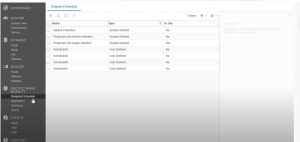
از اینجا میتوانید برای snapshotها برنامه ریزی کنید میتوانید برنامه ریزی کنید که هر چند وقت یکبار میخواهید که snapshot ها از منابع ذخیره سازی شما ساخته شوند. میتوانید حتی زمان دلخواه خود و روز مورد نظر برای انجام عملیات را وارد کنید. همچنین میتوانید تایمی که قرار است snapshot ها منقضی شوند را وارد کنید بعد از انجام دادن تمامی موارد که میتواند به طور دلخواه انجام شود، سپس گزینه create را میزنیم تا برنامه ریزی برای snapshotها تکمیل شود.
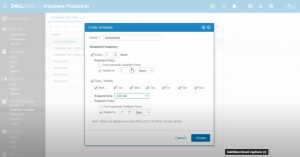
مرحله دوم:
در محیطظ unisphere دستگاه ذخیره سازی خود، برای ساختن file system در مرحله snapshot شما باید ابتدا برنامه ریزی (snapshot schedule) را فعال کنید تیک باکس بالایی را زده و از لیست کشویی که در زیر آن قرار دارد همان برنامه ریزی مورد نظر را انتخاب کنید.
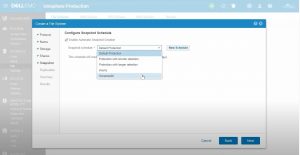
از صفحه file system properties با استفاده از دسترسی های سریع که در بالای صفحه قرار دارد به مرحله snapshot میرویم در اینجا هم میتوانید snapshot بسازید هم کار های دیگر انجام دهید. خود unisphere کارهای دیگری که میتوانید انجام دهید را به شما راهنمایی میکند و در تصویر زیر میتوانید این لیست را مشاهده کنید. بدیهی است اگر snapshot منقضی شده باشد نمیتوانید کاری انجام دهید پس اگر به مشکل برخوردید و نتوانستید هیچکدام از کارهای لیست را انجام دهید بدانید که snapshot مدنظر شما منقضی شده است.
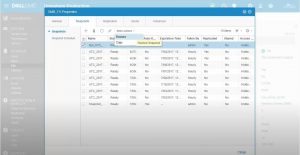
تفاوت بین file system و lun این است که شما میتوانید یک یا چند بلوک برای snapshot ها ایجاد کنید و به میزبان ها (host) دسترسی دهند. حالا میخواهیم بررسی کنیم که thin clone را چگونه تازه سازی کنیم. برای شروع به صفحه luns میرویم و یک از آنها را انتخاب میکنیم در این مثال ما lun را انتخاب میکنیم که اسم آن thin clone lun base است و بعد روی more action کلیک میکنیم و بعد clone را مشاهده کرده و انتخاب میکنیم. حالا تنظیمات clone برای ما نشان داده میشود. گام اول این است که snapshot دلخواه را انتخاب کنیم و next بعد به thin clone نام اختصاص داده و host I/O را روی no limit میگذاریم. ادامه را بدون تغییر باقی میگذاریم میتوانیم مشاهده کنیم که thin clone ها یک سری ویژگی ها دارند که غیر قابل تغییر است و در صورت تمایل باید از lun اصلی برای تغییر دادن ویژگی های آنها استفاده کرد.
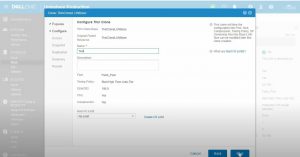
مرحله سوم:
در این مرحله به host ها دسترسی داده و سپس next را میزنیم مرحله بعدی باز snapshot است که باید بازهم برنامه ریزی را فعال کرد و دوباره طبق مطالب بالا پیش رفت یعنی ابتدا تیک را فعال کرده و سپس برنامه را انتخاب میکنیم و بعد next را میزنیم در ادامه تعداد تکرار هارا برای thin clone ها انجام میدهیم و در نهایت یک برگه خلاصه ای از تمامی موارد صورت گرفته نشان میدهد در صورت تایید گزینه finish را انتخاب میکنیم.
دستگاهی که این تنظیمات را جهت آموزش روی آن پیاده کردیم دستگاه Dell EMC unity 4.2 بوده است. اکنون یک thin clone ساخته شده است. باید به تازه سازی آن بپردازیم برای ایکار روی thin clone مورد نظر خود نگه دارید و از قسمت more actions ، refresh clone را انتخاب کنید.پنجره تنظیمات تازه سازی باز میشود و این تنظیمات بسیار ساده هستند. برای اینکار باید snapshot که میتواند انتخاب شود را، انتخاب کرد این یعنی snapshot نمیخواهد که پاک شود یا هرگونه دسترسی خواندن و نوشتن به آن داده شود وقتی کارتان تمام شد گزینه done را انتخاب کنید.توجه داشته باشد که در این حالت snapshot شما به روز رسانی و تازه سازی شده و منبع snapshot شما تغییر میکند.
تمامی مطالب بالا حاصل تجربه افراد ماهردر طی سال های فعالیت در حوزه server و storage بوده و همچنین اطلاعات توسط Dell EMC تایید و متشر شده است.
شرکت پردازش موازی داده های پارس بیش از یک دهه فعالیت تخصصی در این زمینه داشته و پاسخگوی تمامی سوال های شما مخاطبین عزیز خواهد بود همچنین جهت خرید دستگاه های استوریج EMC میتوانید از طریق وبسایت با ما در ارتباط باشید.